Руководство. Просмотр счета в рамках Клиентского соглашения Майкрософт
Вы можете проверить расходы, включенные в счет, проанализировав отдельные транзакции. В учетной записи выставления счетов для Клиентского соглашения Майкрософт в каждом профиле выставления счетов ежемесячно создается счет. В счет входят все расходы за предыдущий месяц. Вы можете просмотреть счета на портале Azure и сравнить расходы в файле сведений об использовании.
Это руководство относится только к клиентам Azure с Клиентским соглашением Майкрософт.
В этом руководстве описано следующее:
- Проверка выставленных счетов за транзакции на портале Azure
- Просмотр ожидаемых расходов для прогнозирования следующего счета
- Анализ расходов на использование Azure
Необходимые компоненты
Необходимо иметь учетную запись выставления счетов для Клиентского соглашения Майкрософт.
Необходимо иметь доступ к Клиентскому соглашению Майкрософт. Вы должны иметь роль Владельца профиля выставления счетов, Участника, Читателя или Менеджера счетов, чтобы смотреть сведения о выставлении счетов и использовании. Дополнительные сведения о ролях выставления счетов для Клиентского соглашения Microsoft см. в разделе Billing profile roles and tasks (Роли и задачи профиля выставления счетов).
Срок службы должен составлять более 30 дней с момента подписки на Azure. Azure выставляет счет только в конце периода выставления счетов.
Вход в Azure
- Войдите на портал Azure.
Проверка доступа к Клиентскому соглашению Microsoft
Проверьте тип соглашения, чтобы узнать, есть ли у вас доступ к учетной записи выставления счетов для Клиентского соглашения Microsoft.
На портале Azure введите cost management + billing (Управление затратами и выставление счетов) в поле поиска, а затем выберите Cost Management + Billing (Управление затратами + выставление счетов).
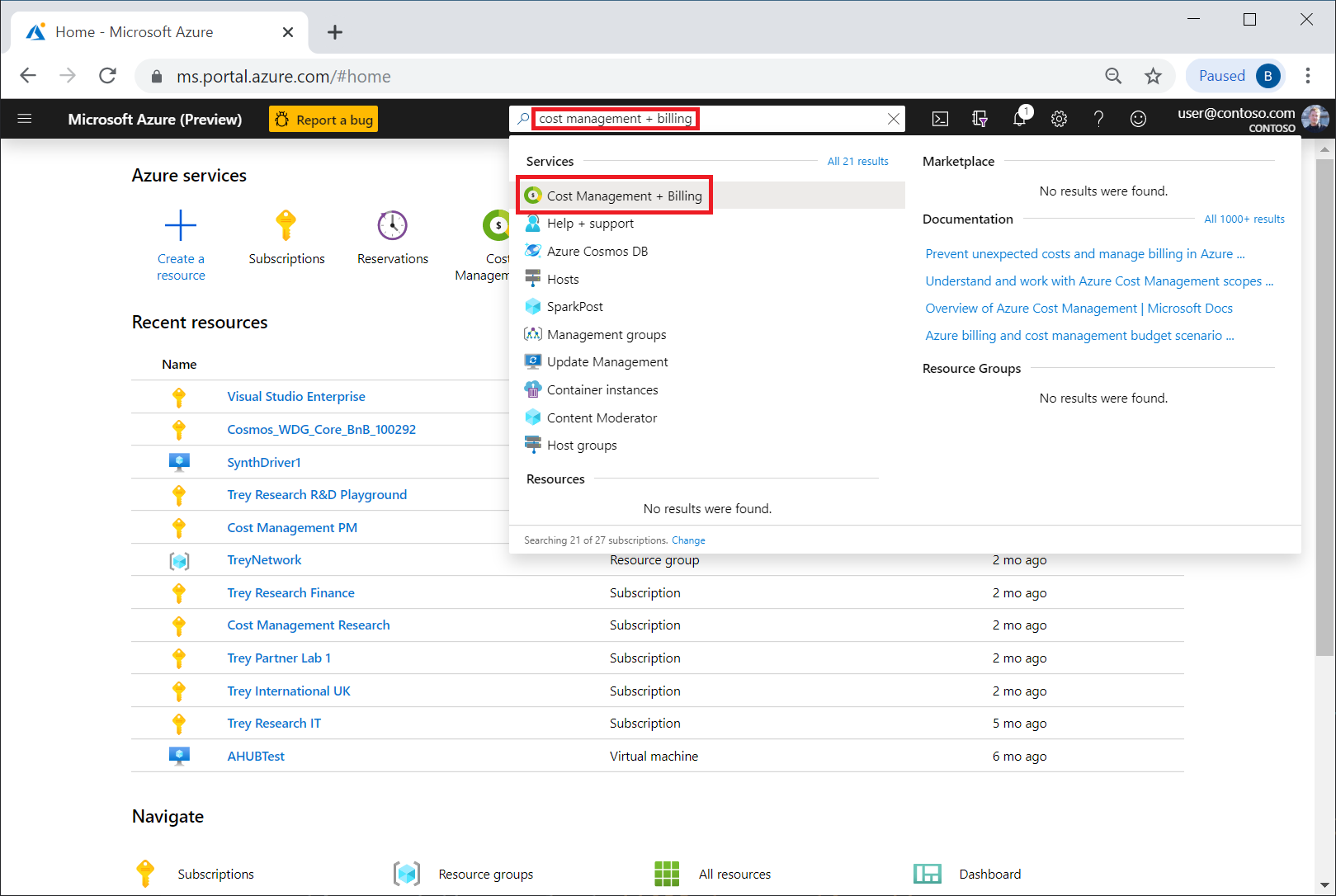
Если у вас есть доступ только к одной области выставления счетов, выберите Свойства слева. Если тип учетной записи выставления счетов — Клиентское соглашение Microsoft, то у вас есть доступ к учетной записи выставления счетов для Клиентского соглашения Microsoft.
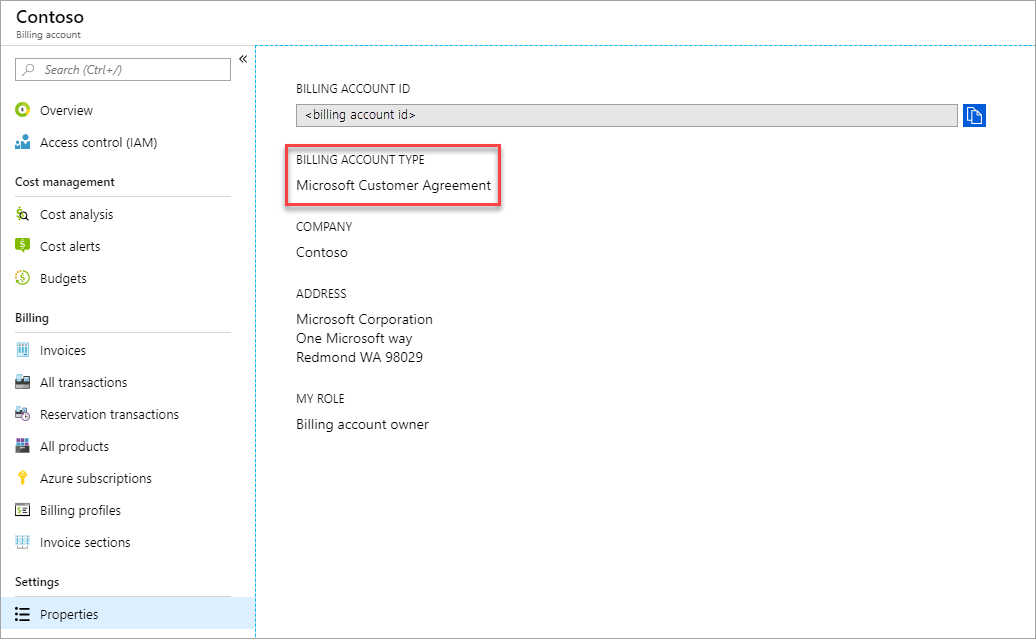
При наличии доступа к нескольким областям выставления счетов проверьте тип в столбце учетной записи выставления счетов. Если для всех областей в качестве типа учетных записей выставления счетов будет Клиентское соглашение Microsoft, то у вас есть доступ к учетной записи выставления счетов для Клиентского соглашения Microsoft.
На странице областей выставления счетов выберите элемент Области выставления счетов. Затем выберите учетную запись выставления счетов, которая будет использоваться для оплаты потребления подписок. Учетная запись выставления счетов должна иметь тип Клиентское соглашение Майкрософт.
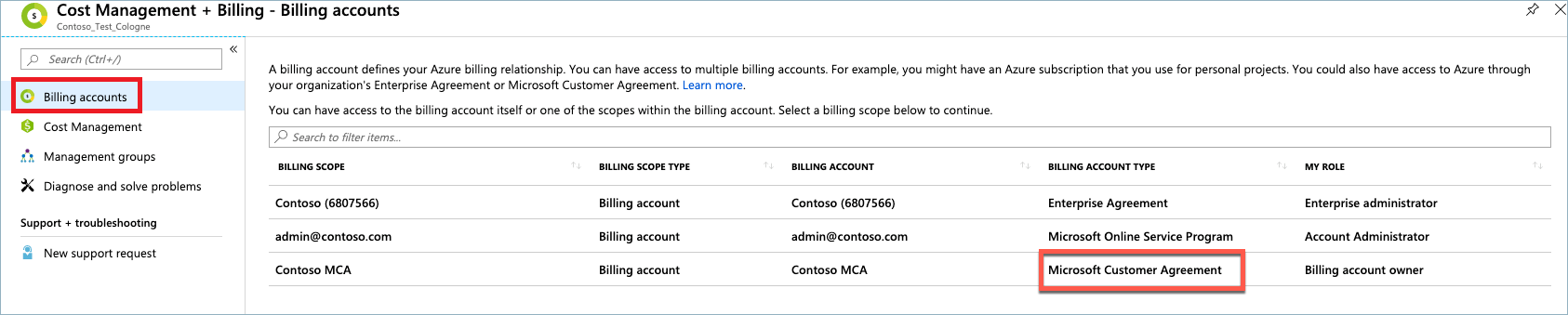
Проверка выставленных счетов за транзакции на портале Azure
На портале Azure выберите Все транзакции в левой части страницы. В зависимости от уровня доступа вам, возможно, потребуется выбрать учетную запись выставления счетов, профиль выставления счетов или раздел счета, а затем Все транзакции.
На странице Все транзакции отображаются следующие сведения:
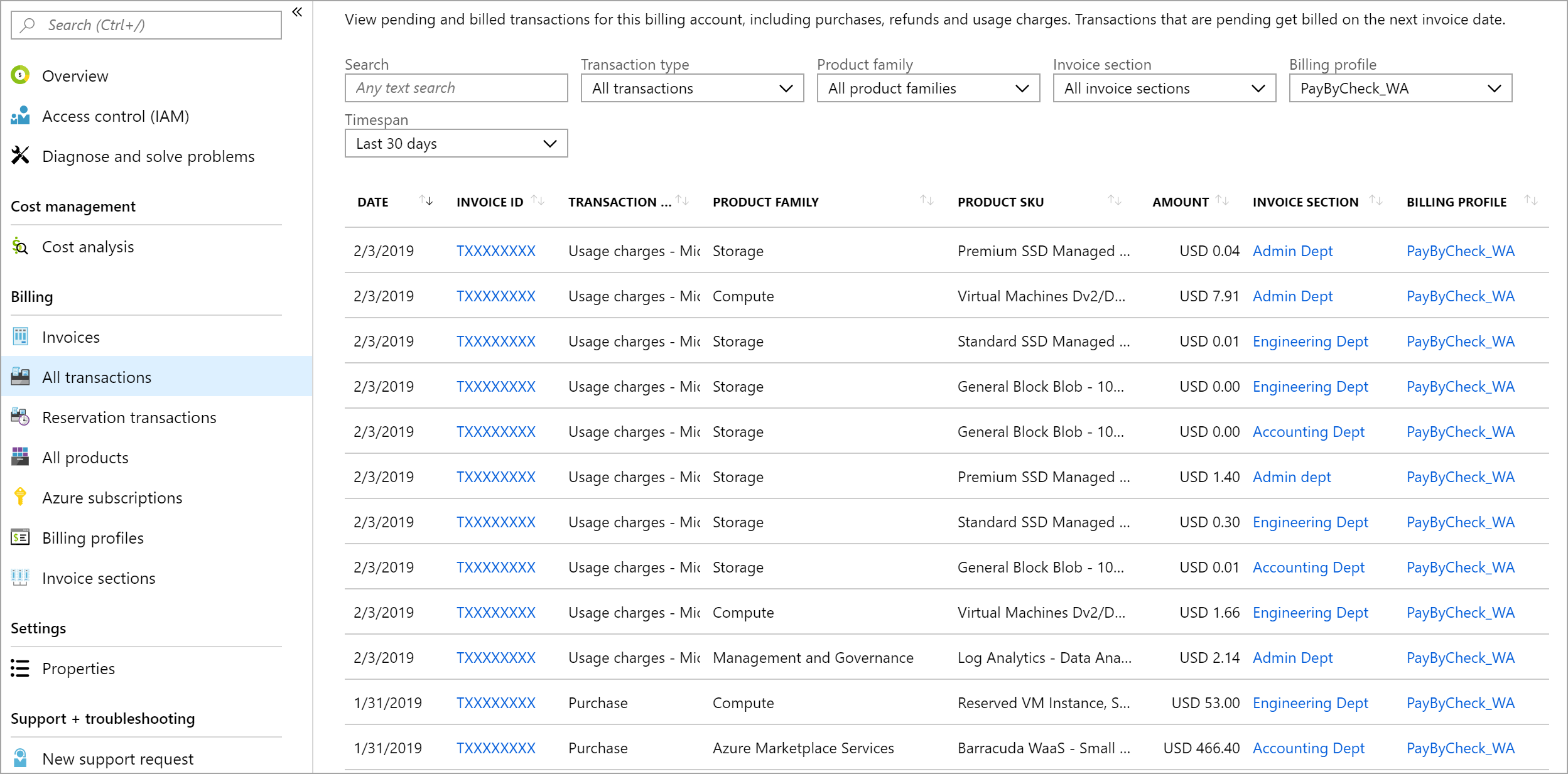
| Столбец | Определение |
|---|---|
| Дата | Дата транзакции |
| Идентификатор счета | Идентификатор счета, за транзакцию по которому был выставлен счет. Если вы отправляете запрос на поддержку, предоставьте идентификатор службе поддержки Azure, чтобы ускорить обработку запроса на поддержку. |
| Тип транзакции | Тип транзакции, например покупка, отмена и расходы на использование |
| Семейство продуктов | Категория продукта, например вычислительные ресурсы для виртуальных машин или база данных для базы данных SQL Azure. |
| Номер SKU продукта | Уникальный код, определяющий экземпляр продукта |
| Сумма | Сумма транзакции |
| Раздел счета | Эта транзакция отображается в этом разделе счета профиля выставления счетов |
| Профиль выставления счетов | Эта транзакция отображается в этом профиле выставления счетов |
Выполните поиск по идентификатору счета, чтобы отфильтровать транзакции по счету.
Просмотр транзакций по разделам счетов
С помощью разделов счетов можно упорядочить затраты в счете профиля выставления счетов. Дополнительные сведения. При создании счета расходы на все разделы в профиле выставления счетов отображаются в счете.
На следующем изображении показаны расходы в разделе счета Отдел учета в примере счета.
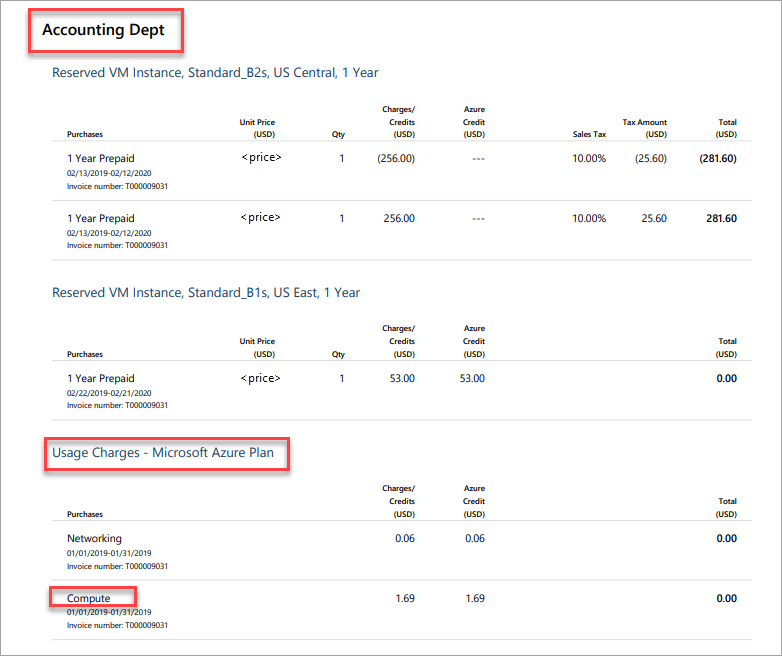
При определении расходов в разделе счета можно просмотреть транзакции в портал Azure, чтобы понять расходы.
Чтобы просмотреть транзакции для счета, перейдите на страницу "Все транзакции" в портал Azure.
Отфильтруйте по имени раздела счета, чтобы просмотреть транзакции.
Просмотр ожидаемых расходов для прогнозирования следующего счета
В учетной записи выставления счетов для Клиентского соглашения Майкрософт расходы являются предполагаемыми и считаются ожидаемыми, пока по ним не будет выставлен счет. На портале Azure можно просмотреть ожидаемые расходы, чтобы спрогнозировать следующий счет. Ожидаемые расходы являются предполагаемыми и не включают налог. Фактические расходы в вашем следующем счете будут отличаться от ожидаемых.
Просмотр сводки ожидаемых расходов
Войдите на портал Azure.
Выберите профиль выставления счетов. В зависимости от доступа может потребоваться выбрать учетную запись выставления счетов. В учетной записи выставления счетов щелкните Профили выставления счетов и выберите профиль выставления счетов.
В верхней части экрана выберите вкладку Сводка.
В разделе расходов отображаются расходы за текущий и прошлый месяцы.

Расходы за текущий месяц являются ожидаемыми и счета по ним выставляются при создании счета за месяц. Если счет за прошлый месяц еще не создан, расходы за прошлый месяц также являются ожидаемыми и появятся в следующем счете.
Просмотр ожидаемых транзакций
При определении ожидаемых расходов можно оценить расходы, проанализировав отдельные транзакции, которые добавлены к расходам. На этом этапе ожидаемые расходы на использование не отображаются на странице "Все транзакции". Ожидаемые расходы на использование можно просмотреть на странице подписок Azure.
Войдите на портал Azure.
На портале Azure введите cost management + billing (Управление затратами и выставление счетов) в поле поиска, а затем выберите Cost Management + Billing (Управление затратами + выставление счетов).
Выберите профиль выставления счетов. В зависимости от доступа может потребоваться выбрать учетную запись выставления счетов. В учетной записи выставления счетов щелкните Профили выставления счетов и выберите профиль выставления счетов.
Выберите Все транзакции в левой части страницы.
Выполните поиск по фразе ожидаемые. Используйте фильтр Временной диапазон, чтобы просмотреть ожидаемые расходы за текущий или прошлый месяцы.
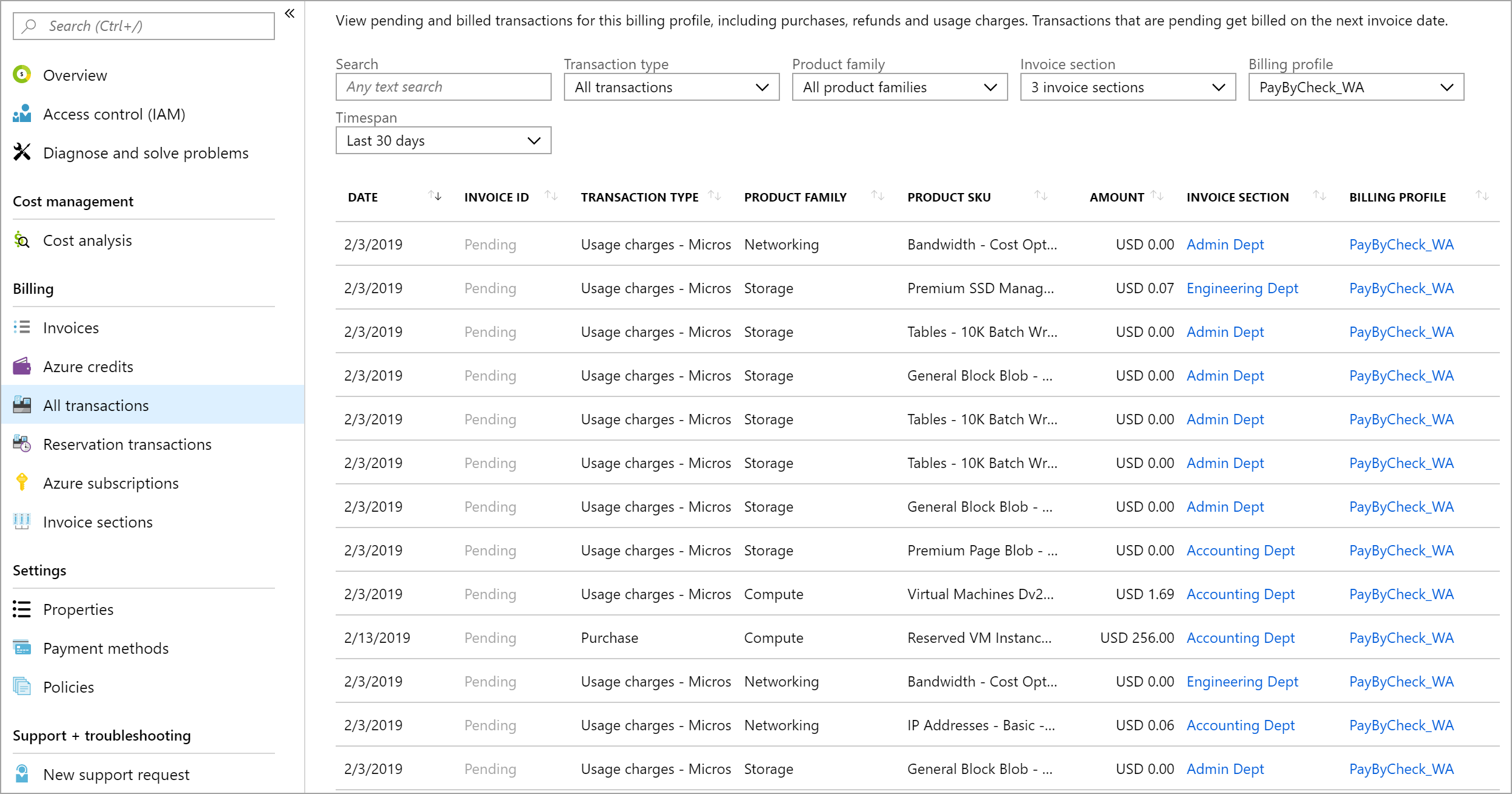
Просмотр ожидаемых расходов на использование
Войдите на портал Azure.
На портале Azure введите cost management + billing (Управление затратами и выставление счетов) в поле поиска, а затем выберите Cost Management + Billing (Управление затратами + выставление счетов).
Выберите профиль выставления счетов. В зависимости от доступа может потребоваться выбрать учетную запись выставления счетов. В учетной записи выставления счетов щелкните Профили выставления счетов и выберите профиль выставления счетов.
Выберите Все подписки в левой части страницы.
На странице подписок Azure для каждой подписки в профиле выставления счетов отображаются расходы за текущий и последний месяцы. Расходы за текущий месяц являются ожидаемыми и счета по ним выставляются при создании счета за месяц. Если счет за прошлый месяц еще не создан, расходы за прошлый месяц также являются ожидаемыми.
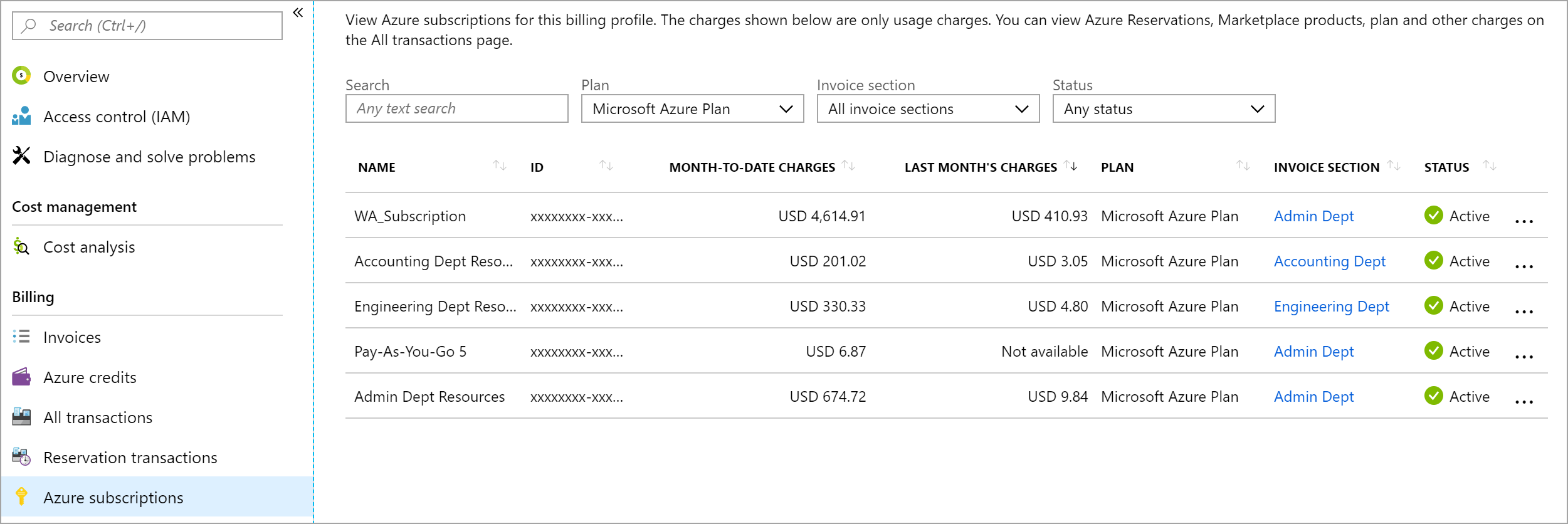
Анализ расходов на использование Azure
Для анализа расходов на использование воспользуйтесь CSV-файлом с данными об использовании и расходах Azure. Вы можете скачать файл с данными счета или ожидаемых расходов.
Скачивание счета и файла со сведениями об использовании
В зависимости от доступа может потребоваться выбрать учетную запись выставления счетов или профиль выставления счетов в разделе "Управление затратами и выставление счетов". В меню слева выберите Счета в разделе Выставление счетов. В сетке "Счет" найдите строку счета, которую необходимо загрузить. Выберите символ скачивания или многоточие ( ... ) в конце строки. В поле Загрузки скачайте файл сведений об использовании и счет.
Как правило, файл использования готов в течение 72 часов после выдачи счета. Затем потребуется несколько минут, чтобы подготовить CSV-файл для скачивания.
Просмотр подробных сведений об использовании по разделу счета
Вы можете отфильтровать файл с данными об использовании и расходах Azure, чтобы сверить расходы на использование в разделах счета.
Ниже приведены сведения по сверке расходов на вычисления в разделе счета "Отдел учета".
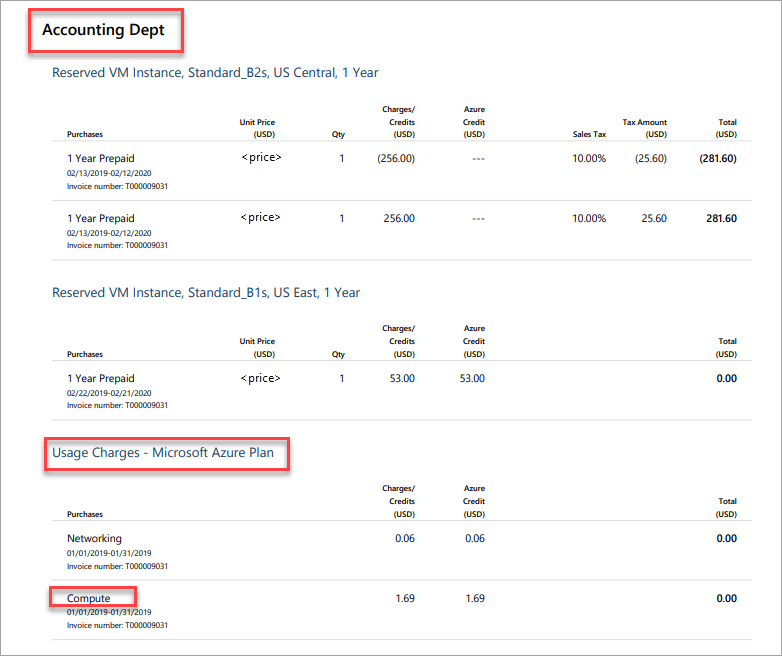
| PDF-файл счета | CSV-файл с данными об использовании и расходах Azure |
|---|---|
| Отдел учета | invoiceSectionName |
| Плата за использование — план Microsoft Azure | productOrderName |
| Службы вычислений | serviceFamily |
Отфильтруйте столбец invoiceSectionName в CSV-файле по отделу учета. Отфильтруйте столбец productOrderName в CSV-файле по плану Microsoft Azure. Затем отфильтруйте столбец serviceFamily в CSV-файле по Microsoft.Compute.

Просмотр подробных сведений об использовании по подписке
Вы можете отфильтровать CSV-файл с данными об использовании и расходах Azure, чтобы сверить расходы на использование в подписках. При определении расходов в подписке используйте CSV-файл с данными об использовании и расходах Azure для анализа расходов.
На следующем изображении показан список подписок на портале Azure.
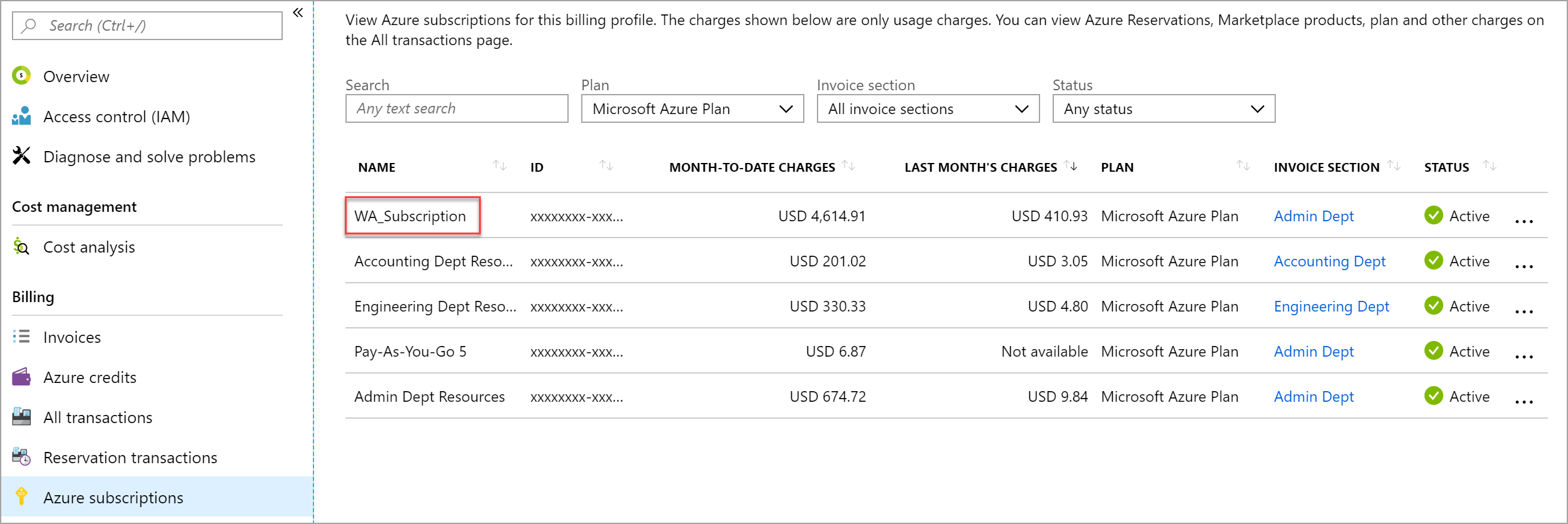
Отфильтруйте столбец subscriptionName в CSV-файле с данными об использовании и расходах Azure по WA_Subscription, чтобы просмотреть подробные сведения о плате за использование WA_Subscription.

Оплата счета
Инструкции по оплате счета приведены в нижней части счета. Узнайте о способах оплаты.
Если вы уже заплатили счет, вы можете проверка состояние оплаты на странице "Счета" в портал Azure.
Следующие шаги
Из этого руководства вы узнали, как:
- Проверка выставленных счетов за транзакции на портале Azure
- Просмотр ожидаемых расходов для прогнозирования следующего счета
- Анализ расходов на использование Azure
Выполните инструкции из краткого руководства, чтобы начать использование анализа затрат.